发布时间:2025-03-31 09:55:37 来源:转转大师 阅读量:6056
跳过文章,直接PDF转WORD在线转换免费>> AI摘要
AI摘要本文介绍了PDF格式转换的五种实用方法,包括使用Adobe Acrobat DC(专业级全能工具)、在线转换工具(免费便捷)、Microsoft Office内置功能(日常办公适用)、WPS Office(国产方案)和命令行工具(开发者/批量处理)。每种方法都详细说明了优缺点、推荐场景和操作步骤,以及需要注意的事项。读者可以根据文件类型、隐私需求和操作环境灵活选择适合自己的工具,轻松应对各类PDF格式转换需求。转换完成后,务必验证文件完整性,避免因格式错乱影响使用。
摘要由平台通过智能技术生成
PDF格式转换是办公、学习中的高频需求,涵盖pdf转word/Excel/图片、其他文件转PDF等多种场景。那么怎么转换pdf格式呢?本文将介绍实用方法,助您高效完成格式转换。
Adobe官方工具,支持PDF与其他格式的双向转换,集成OCR识别,适合企业及高精度需求。
推荐场景:PDF转可编辑Word(含扫描件)
操作步骤:
1、打开PDF → 点击右侧 【导出PDF】→【Microsoft Word】→【Word文档】。
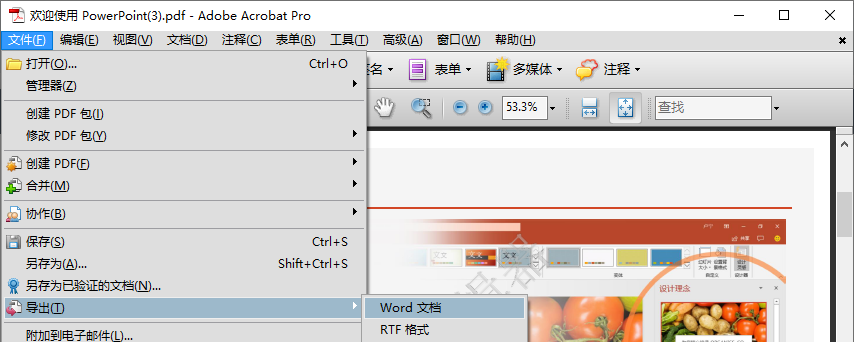
⚠️ 注意事项
通过浏览器快速完成转换,适合非敏感文件临时处理。
推荐工具:转转大师在线pdf转word工具
操作步骤:
1、打开在线PDF转Word网址:https://pdftoword.55.la/
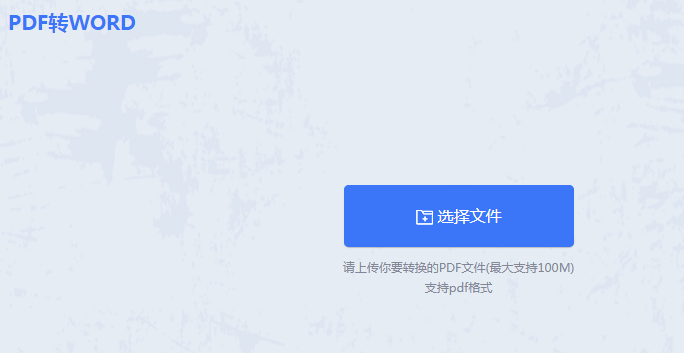
2、打开网址在线转换,点击“选择文件”,将要转换的PDF文件上传到界面中。
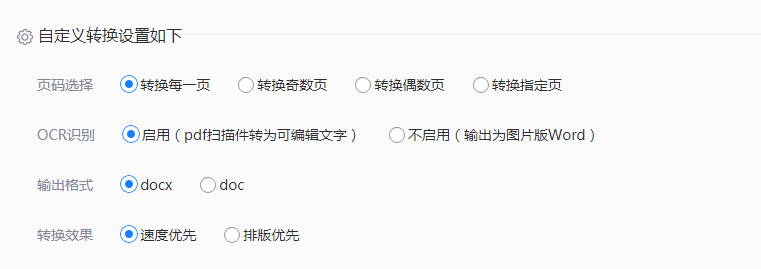
3、如果有需要设置也可以选择设置一下哦。
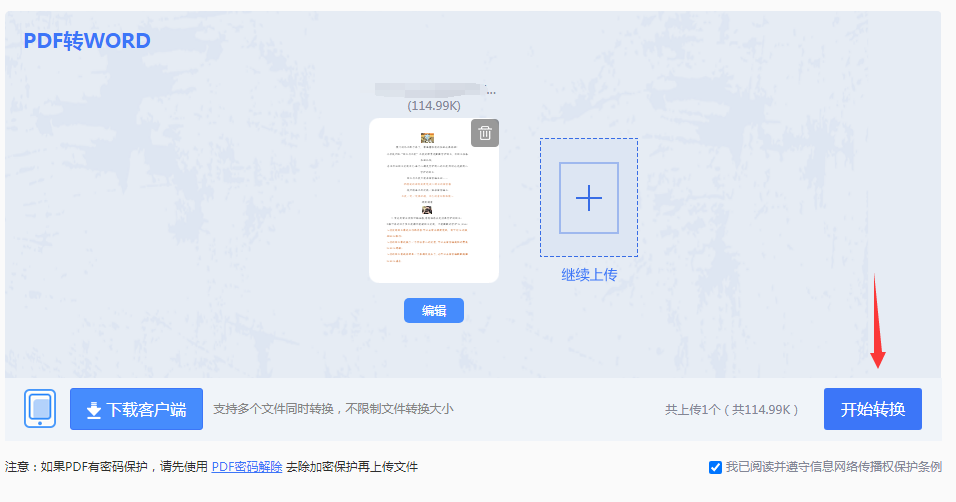
4、点击开始转换即可。
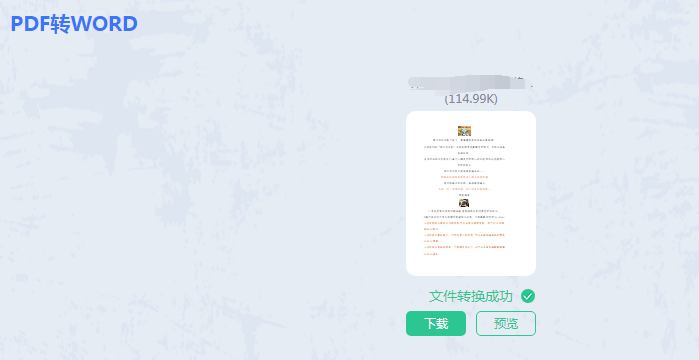
5、转换成功点击下载即可。
⚠️ 注意事项
利用Word/Excel/PowerPoint直接生成或导出PDF,适合基础需求。
支持格式为例:Word → PDF
操作步骤:
1、打开.docx文件 → 点击 【文件】→【导出】→【创建PDF/XPS】。
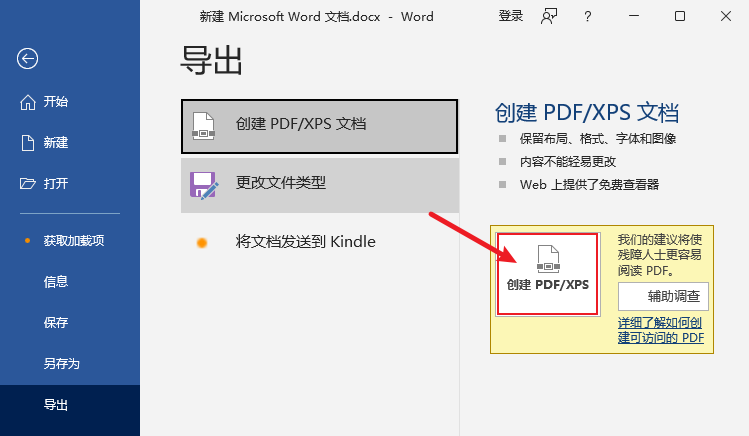
2、优化设置:勾选 【优化标准/最小文件大小】加密:选项→工具→常规选项→设置密码
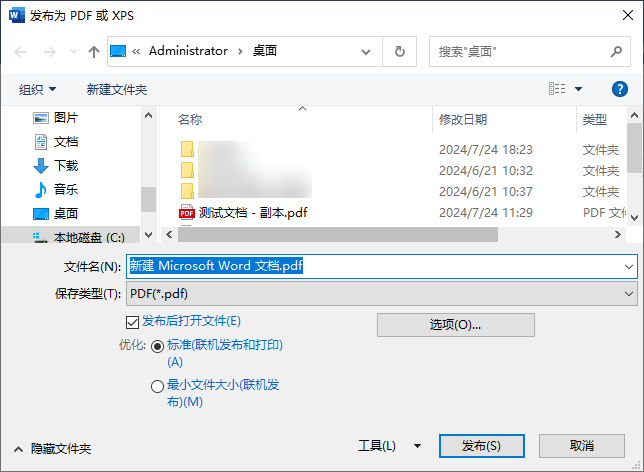
⚠️ 注意事项
WPS提供一站式PDF转换功能,适合中文用户。
核心功能推荐:图片转PDF
操作步骤:
1、打开WPS → 点击 【新建】→【PDF】→【图片转PDF】。
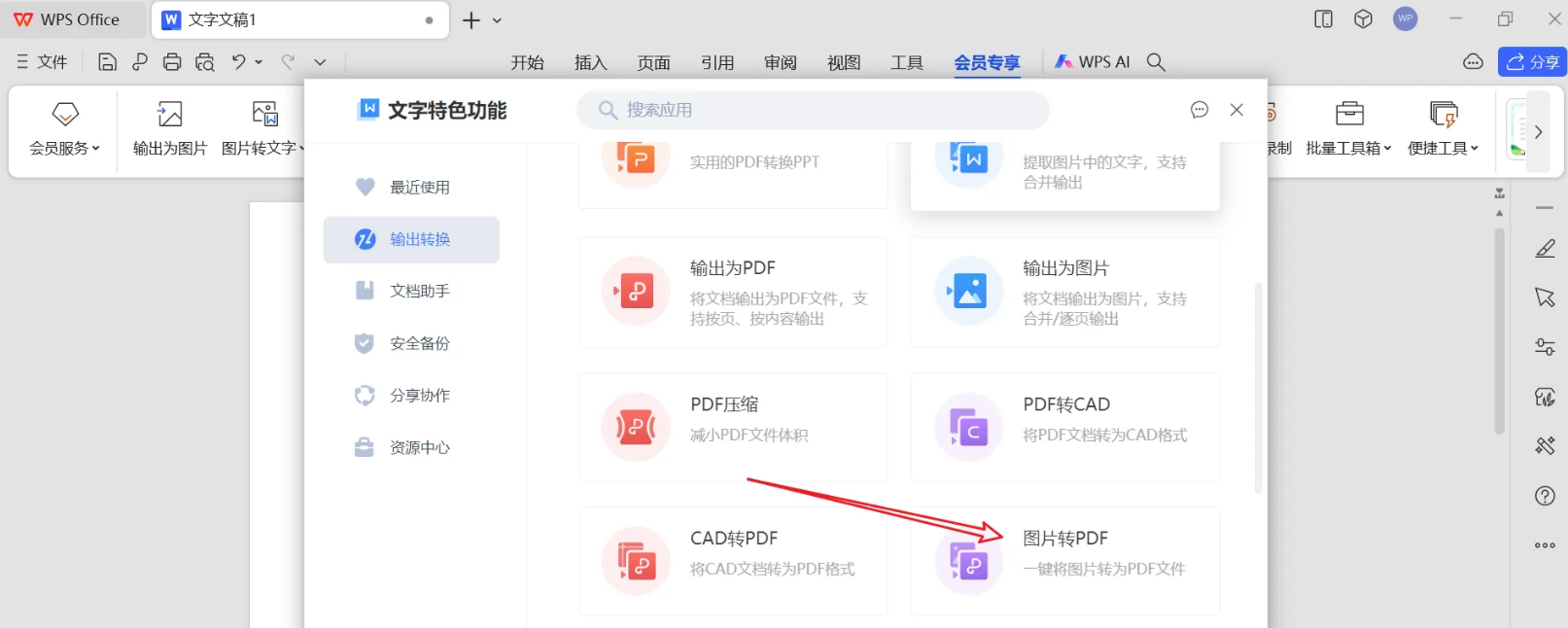
⚠️ 注意事项
图片分辨率建议≥150dpi
多图转换时提前统一尺寸
通过代码实现自动化转换,适合技术人员。
Ghostscript(PDF转图片):

LibreOffice(批量Office转PDF):

1、文件安全:
含敏感信息的文件优先使用 离线工具(如Adobe Acrobat)。2、格式校对 -
转换后必检项:3、OCR优化
4、法律合规:
转换他人文件需确保不侵犯版权以上就是怎么转换pdf格式的全部方法介绍了,掌握这些方法后,您可根据文件类型、隐私需求和操作环境灵活选择工具,轻松应对各类PDF格式转换需求!转换完成后务必验证文件完整性,避免因格式错乱影响使用。
【怎么转换pdf格式?五种实用方法全解析!】相关推荐文章: 返回转转大师首页>>
我们期待您的意见和建议: